Ya hemos hablado largo y tendido sobre los perjuicios de la luz azul emitida por los monitores de ordenadores y portátiles. Windows 11 al igual que su antecesor, incorpora una función para minimizar el impacto de esta luz perjudicial y causante de la fatiga visual e insomnio. Esta función de Windows 11 es la conocida como Luz nocturna.

Tabla de Contenidos
Relacionado: Como desactivar la conexión automática Wifi en Windows 11
La función Luz nocturna de Windows 11, cuando está activada, cambiar los colores/tonalidades de la pantalla a unos más cálido o, dicho de otra manera, sus colores se vuelven algo más amarillentos. Los colores más cálidos (más amarillo y menos azul) son más agradables para los ojos, lo que conllevará a una menor fatiga ocular con un impacto positivo en el sueño.
La configuración predeterminada de Windows 11 desactiva la función Luz nocturna. Por lo que, si deseas hacer uso de esta función, deberá activarla de forma deliberada desde la app Configuración del sistema operativo. Además de la activación o desactivación de la función, también podremos configurar la intensidad de la luz nocturna o programar la activación y desactivación automática de la misma
En este tutorial te mostraremos como usar la función Luz nocturna en Windows 11, como activarla, desactivarla configurarla, programarla y usarla:
Como activar o desactivar la Luz Nocturna en Windows 11.
1. Usa el atajo de teclado Tecla de Windows + I para acceder a la Configuración de Windows 11.
2. En la parte izquierda de la ventana de configuración deberás situarte en la sección: Sistema
3. Esto te dará acceso a la opción en la que debes hacer clic: Pantalla
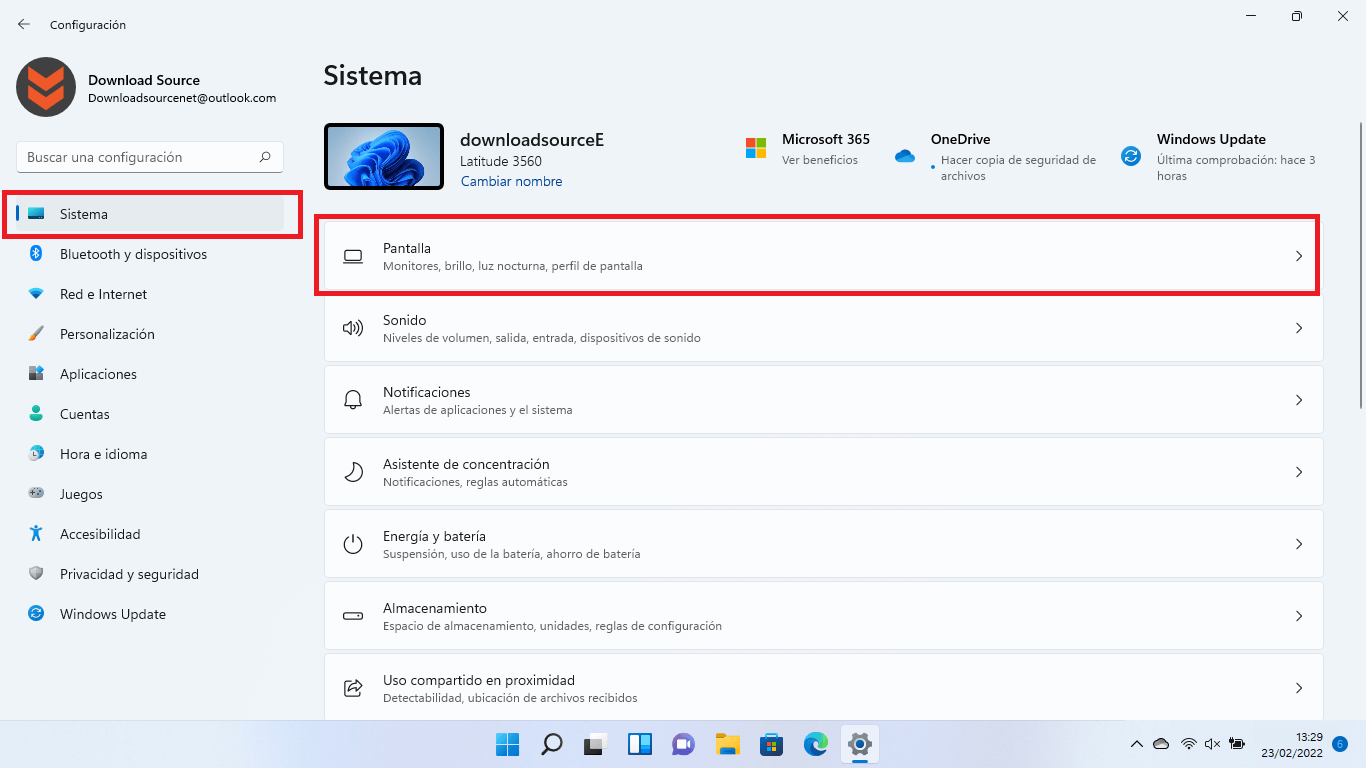
4. Ahora en la parte central de la pantalla verá la función Luz Nocturna cuyo interruptor deberá encender o apagar para activar o desactivar la función.
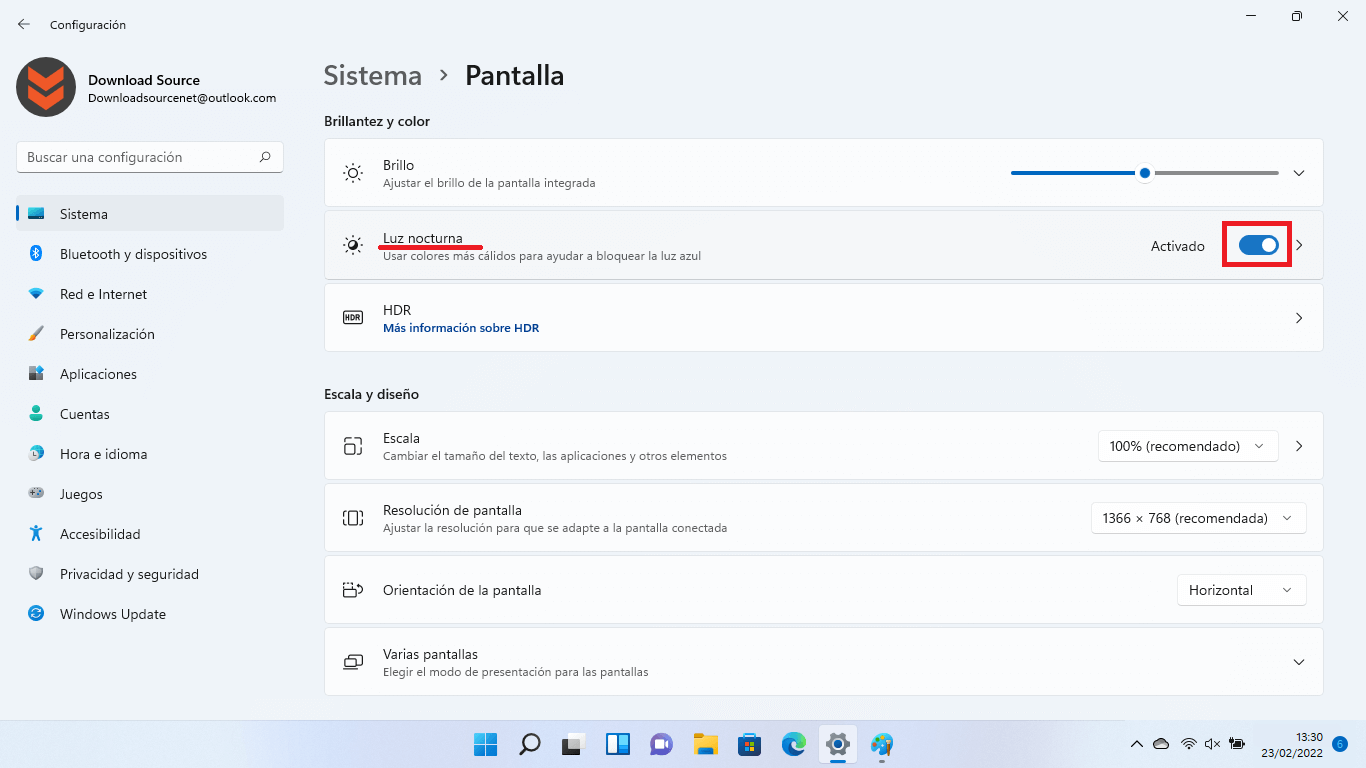
Como configurar la Luz Nocturna en Windows 11.
1. Una vez activada la función de Luz Nocturna, podrás configurarla de la siguiente manera:
2. Accede a la configuración de Windows 11 y dirígete a: Sistema > Pantalla
3. Ahora, cuando veas la función Luz Nocturna, haz clic sobre su nombre.
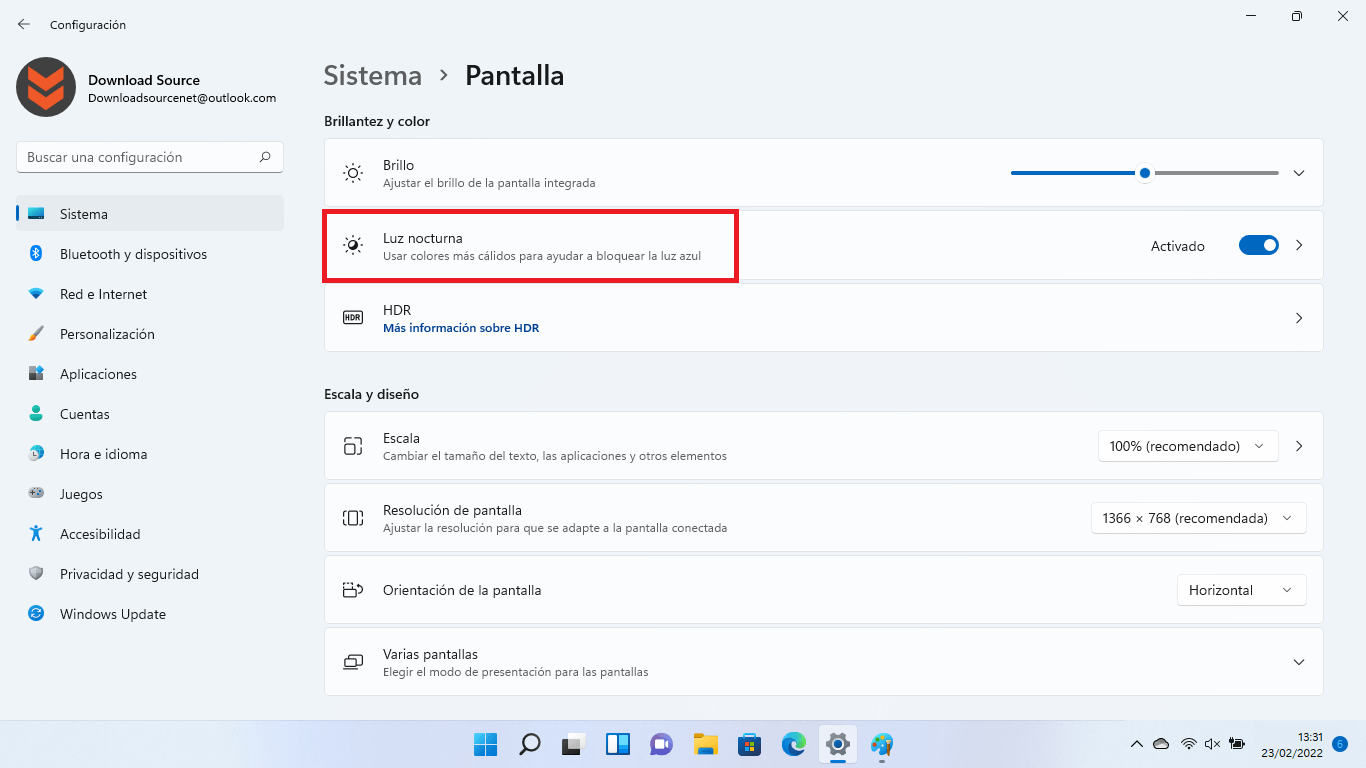
4. Esto te dará acceso a la configuración de intensidad de la luz nocturna la cual podemos aumentar o disminuir usando el control deslizante.
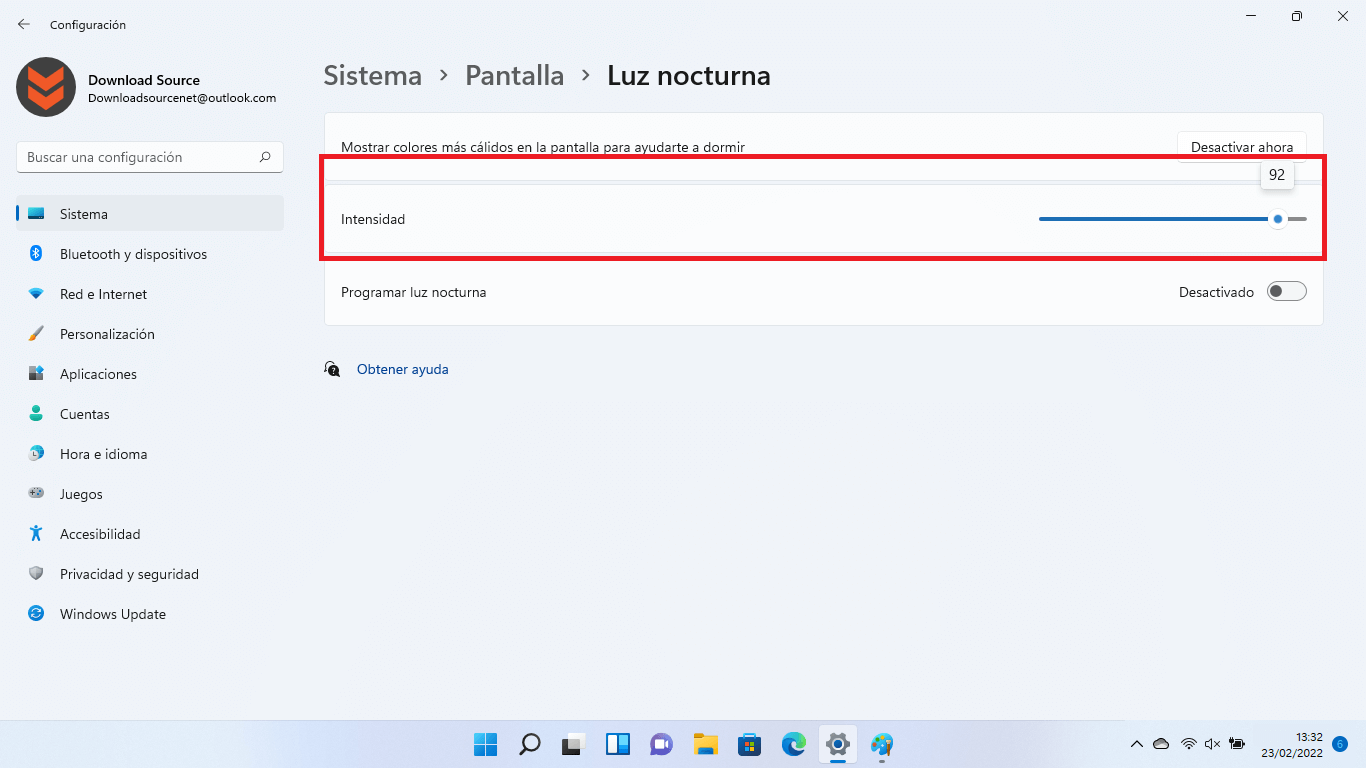
Como activar y configurar la programación de Luz Nocturna en Windows 11.
Si quieres que la función Luz Nocturna se active y desactive de forma automática a horas específicas deberás seguir estos pasos:
1. Accede a la configuración de Windows 11: Sistema > Pantalla > Luz nocturna
2. Aquí debes activar el interruptor de la opción: Programar luz nocturna.
3. Esto hará que se despliegue los ajustes en los que indicar la hora a la que se debe activar o desactivar la función.
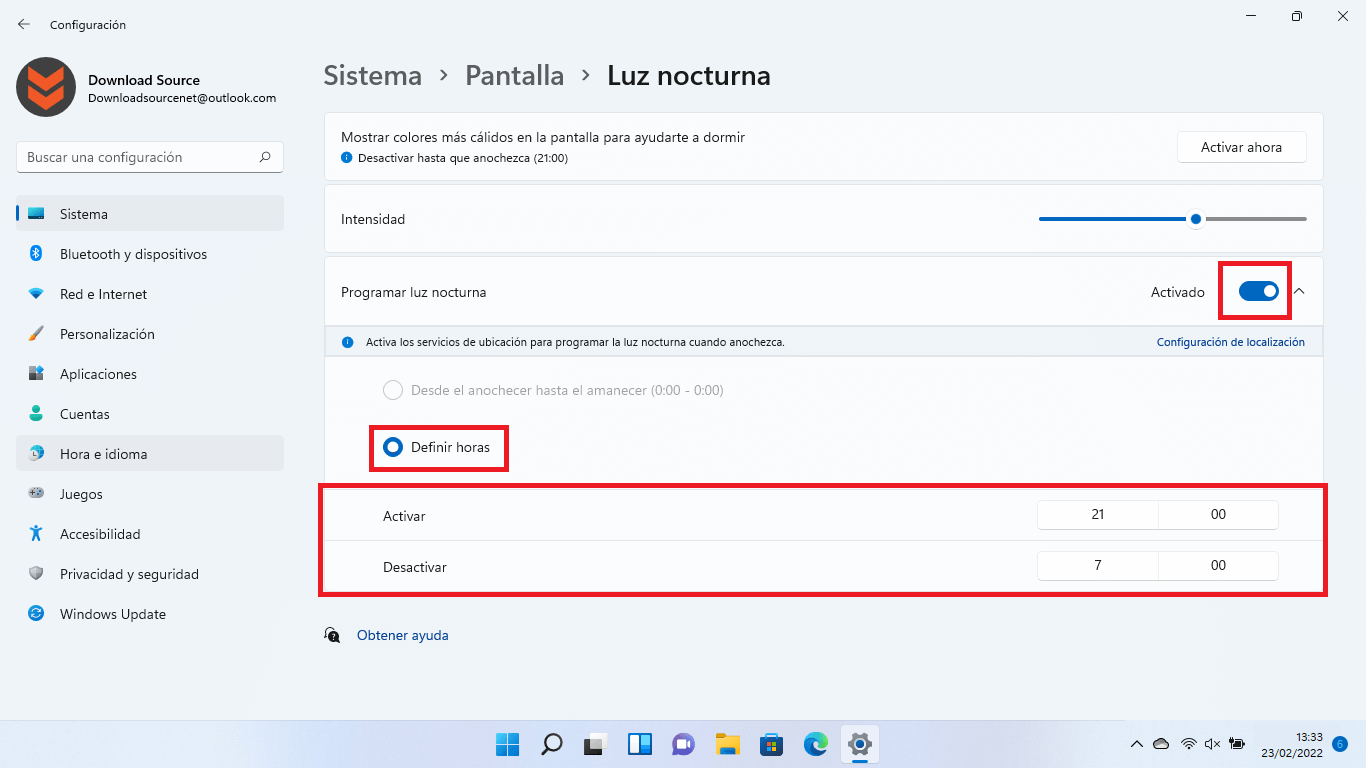
Listo, tras configurar la hora de activación y desactivación, la Luz nocturna funcionará de forma automática.
Nota Importante: Existe también la programación desde el anochecer y el amanecer. Para poder hacer uso de esta función deberás activar los servicios de ubicación.
